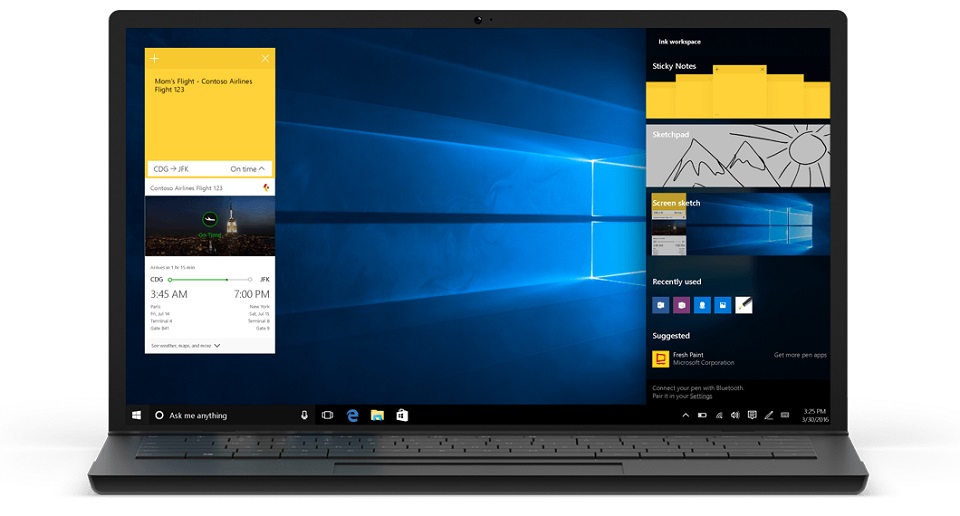Microsoft telah merilis update Windows 10 terbarunya beberapa jam lalu. Untuk mendapatkan Windows 10 Anniversary Update, kalian bisa memilih salah satu cara dari beberapa trik berikut:
Update manual
Jika pengaturan update Windows 10 di PC kalian tidak diatur dalam mode otomatis, maka kalian bisa masuk ke Settings -> Updates & Security -> Windows Update. Kemudian klik tombol ‘Check for updates’.

Tanda-tanda bahwa Anniversary Update sudah siap untuk di unduh adalah adanya keterangan Feature update to Windows 10, version 1607. Klik update, dan proses update akan berlangsung. Ingat proses ini membutuhkan waktu yang bervariasi, bergantung dengan koneksi yang kalian punya.
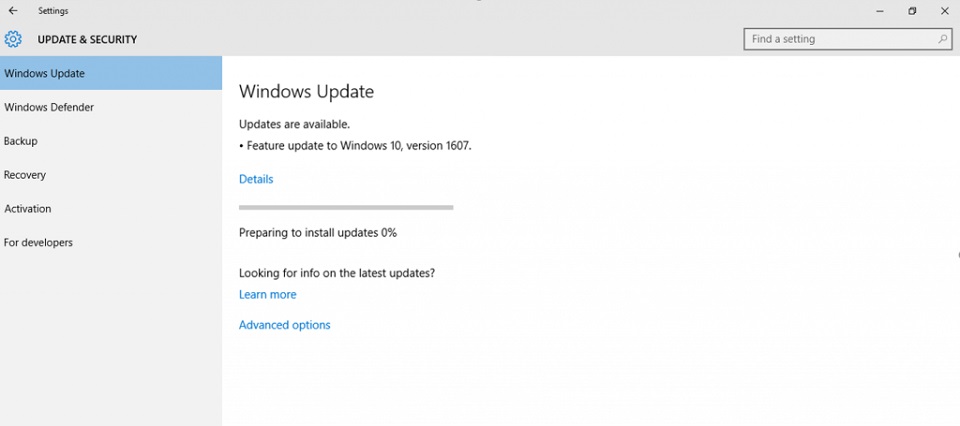
Gunakan ISO
Cara lain yang bisa dilakukan adalah dengan mengunduh file .iso. Masuk ke Settings -> Updates & Security -> Windows Update. Pilih ‘learn more‘, kalian akan dibawa ke laman dukungan Microsoft. Klik tombol ‘Get Anniversary Update’ untuk mengunduh tool-nya. Install dan ikuti langkah-langkahnya.
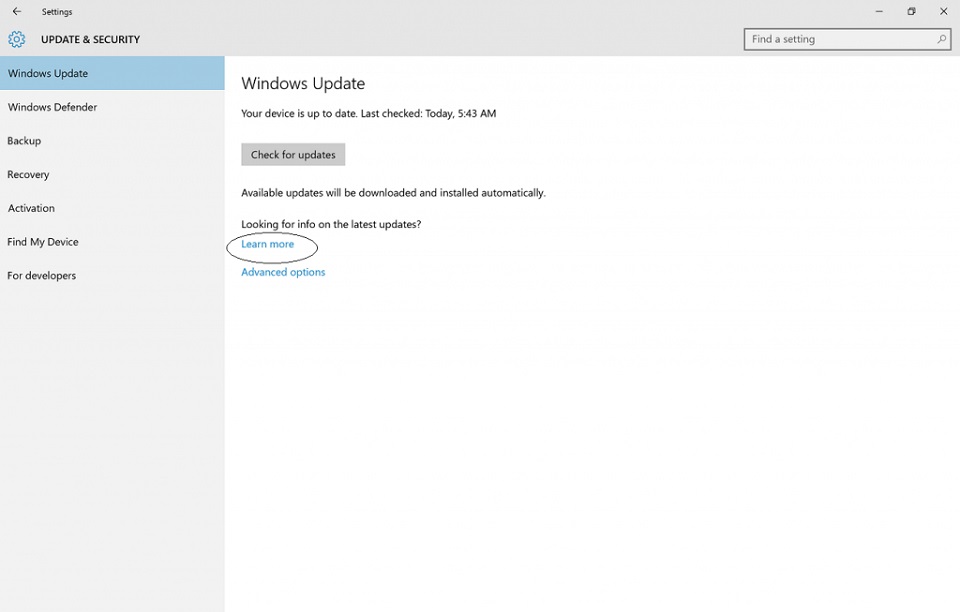
Cara mengatasi error
Beberapa orang mengalami kendala untuk mendapatkan Windows 10 Anniversary Update. Berikut beberapa permasalahan umum yang sering dijumpai saat menginstall update mayor terbaru dari Windows 10 ini (sumber: Windows Central).
Pesan kesalahan
- Error: We couldn’t complete the updates. Undoing changes. Don’t turn off your computer.
- Error: Failure configuring Windows Updates. Reverting changes.
Cara perbaikan
Buka Settings -> Update & security -> Windows Update -> Advanced options link -> View your update history link. Kemudian klik pada bagian update yang gagal. Kemudian lihat beberapa informasi kesalahan yang ada disana. Biasanya kalian akan menemukan error code yang bisa digunakan sebagai rujukan dalam mencari bantuan secara online di Microsoft forum.
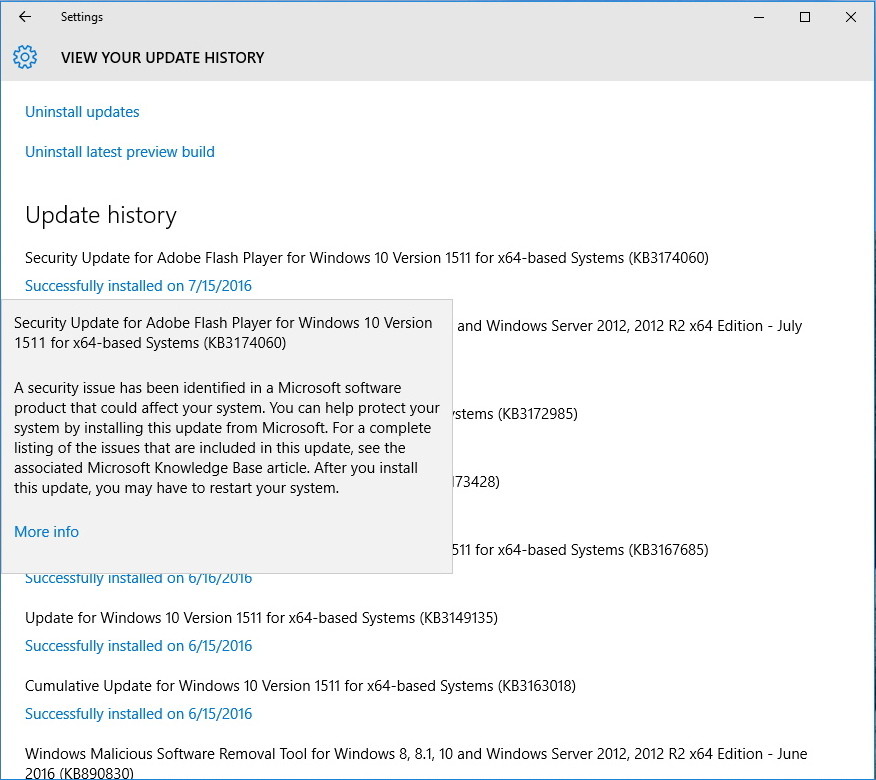
Beberapa pengguna yang mengalami masalah seperti ini umumnya adalah pengguna laptop lama. Cobalah untuk mematikan laptop, cabut kabel power dari colokan, lepaskan baterai selama beberapa menit.
Pesan Kesalahan
- 0x800F0922.
- 0xc1900104.
Jika kalian menemui pesan kesalahan seperti diatas, berarti ada masalah koneksi kalian dengan server Windows. Ada dua solusi untuk mengatasinya.
Cara Perbaikan
Pertama, jika kalian menggunakan VPN, cobalah untuk mematikan layanan VPN tersebut, restart dan lakukan update Windows 10 lagi. Jika kalian tidak menggunakan VPN, dan masih mengalami pesan kesalahan seperti diatas, kemungkinan besar adalah partisi System Reserved yang terlalu kecil. Gunakan software pihak ketiga untuk menambahkan ukuran partisi tersebut.
Pesan Kesalahan
- 0x80200056
Pesan kesalahan ini terjadi karena saat melakukan update, tiba-tiba komputer mati atau sign out.
Cara Perbaikan
Mudah saja, ulangi lagi dan pastikan kabel power laptop selalu terpasang saat proses update Windows 10 berlangsung.
Nah itulah beberapa tips cara mendapatkan Windows 10 Anniversary Update dan beberapa permasalahan yang dijumpai oleh beberapa pengguna. Pengalaman saya selama update Windows 10 terbaru ini lancar dan tidak mengalami kendala apapun.